
Персонална аудио система
Наслаждавайте се на музиката
през вашата Wi-Fi мрежа
SRS-X9
Наслаждавайте се на музиката
през вашата Wi-Fi мрежа
BG

Предоставени са следните три документа:
Наслаждавайте се на музиката през вашата Wi-Fi мрежа (този документ)
Предоставя информация как да слушате музика на компютъра през вашата Wi-Fi мрежа.
Упътване за справки (приложен лист)
Предоставя важна информация относно безопасността.
Помощно упътване (уеб документ за персонален компютър/
смартфон)
Предоставя подробна информация за системата; как да осъществите Bluetooth
връзка, да възпроизвеждате High-Resolution Audio (звук с висока резолюция) и др.
http://rd1.sony.net/help/speaker/srs-x9/zz/
2

Благодарим ви, че закупихте този продукт на Sony.
С тази система може да свързвате устройства и да се наслаждавате на слушането на музика по различни начини както са описани по-долу:
Слушане на музика през вашата Wi-Fi мрежа
За потребители на Wi-Fi мрежа
За слушане на музика през вашата домашна
мрежа (DLNA/AirPlay)
Обясненията и илюстрациите в този документ се отнасят за първоначалните настройки след закупуване или
инициализиране на системата.
Относно частите и бутоните за управление в това ръководство, вижте страница
свързването/възпроизвеждането, вижте страница
Прочетете това ръководство.
23. Ако срещнете трудности при
20.
страница 4
Слушане на музика през вашата
кабелна мрежа
За потребители на кабелни мрежи
За слушане на музика през вашата домашна
мрежа (DLNA/AirPlay)
Слушане на музика чрез BLUETOOTH
връзка
За слушане на музика през BLUETOOTH
устройство (смартфон/iPhone/Walkman®)
За подробна информация относно свързване/възпроизвеждане без Wi-Fi, моля,
вижте Помощното упътване.
Слушане на музика чрез USB връзка
За слушане на музика през USB устройство
За слушане на музика докато зареждате iPhone
За слушане на High Resolution Audio на компютър/
Walkman®, поддържащ висока резолюция
http://rd1.sony.net/help/speaker/srs-x9/zz/
3

Наслаждавайте се на слушането на музика през вашата Wi-Fi мрежа.
Изберете вариант A или B, за да слушате музика, запазена на персонален компютър, през вашата домашна мрежа.
Smartphone
A
Първо, инсталирайте приложението “SongPal” (стр. 22) на вашия смартфон/iPhone. Това приложение предоставя настройка за Wi-
Fi свързаност със системата и ви позволява да избирате/слушате музика на персоналния компютър.
Слушане чрез смартфон/iPhone
iPhone
Необходими устройства:
безжичен рутер (с точка за достъп)
смартфон/iPhone
персонален компютър
Изискват се настройки на сървъра за
DLNA (стр.
Всяко устройство трябва да бъде
свързано към Wi-Fi предварително.
страница 6
страница 9
12 ).
4

B
Можете да слушате музика в iTunes като работите с компютъра. Осъществете Wi-Fi връзка между системата и безжичния рутер.
Слушане с AirPlay (за потребители на iTunes)
страница 14
Необходими устройства:
Безжичен рутер (с точка за достъп)
Персонален компютър (с
инсталирано приложение iTunes)
Всяко устройство трябва да бъде
свързано към Wi-Fi предварително.
5

A
Слушане чрез смартфон/iPhone
Smartphone
Първо, осъществете BLUETOOTH връзка със системата. После конфигурирайте Wi-Fi настройките. Изпълнете стъпка 6 (стр. 8) в рамките на 15 минути след
като включите системата.
За потребители на iPhone, следвайте стъпките, указани на страница
1
Предварителни стъпки:
Запишете SSID и паролата на вашия рутер в
полетата по-долу.
SSID:
Парола:
За подробна информация вижте инструкциите
за употреба на вашия рутер.
Свързване към Wi-Fi чрез “SongPal”
9.
2
Включете системата.
Уверете се, че към системата не е включен
LAN кабел*.
Инсталирайте приложението “SongPal” на
вашия смартфон.
Потърсете “SongPal” в
Google Play.
* Не могат да се използват едновременно кабелна и
безжична връзка.
Когато индикаторът LINK спре да мига и се
изключи, преминете към следващата стъпка.
6

3
Стартирайте приложението “SongPal”.
4
Осъществете BLUETOOTH връзка между системата и смартфона.
Продължава на
следващата
страница
Изберете [SongPal] на
вашия смартфон.
Следвайте инструкциите на екрана.
NFC-съвместим смартфон
Докоснете със смартфона знака N върху
системата.
Докоснете и задръжте, докато
смартфонът реагира.
NFC-несъвместим смартфон
Докоснете [Open the
Bluetooth setting screen].
Докоснете бутона (BLUETOOTH) PAIRING
на системата еднократно.
7

A
Слушане чрез смартфон/iPhone
Докоснете и задръжте бутона
(BLUETOOTH) PAIRING, докато
индикаторът
бързо.*
Изберете [Sony:SRS-X9
(Bluetooth)] на екрана на
смартфона.
* Първият път, когато натиснете бутона
(BLUETOOTH) PAIRINGслед закупуване на
системата, индикаторът
бързо.
(BLUETOOTH) започне да мига
(BLUETOOTH) мига
5
Уверете се, че индикаторът
(BLUETOOTH) свети.
Когато се осъществи BLUETOOTH връзка,
индикаторът
остава да свети.
(BLUETOOTH) спира да мига и
6
Конфигурирайте Wi-Fi настройките,
като следвате инструкциите на
приложението.
мига свети
Когато се осъществи Wi-Fi връзката,
индикаторът LINK светва в зелено.
Възпроизвеждане
страница 12
8

iPhone
Първо, осъществете BLUETOOTH връзка със системата. После конфигурирайте Wi-Fi настройките. Извършете стъпка 7 (стр. 11) в рамките
на 15 минути след като включите системата.
За потребители на смартфони с изключение на iPhone, следвайте стъпките, указани на страница
1
Предварителни стъпки:
Свързване към Wi-Fi чрез “SongPal”
6.
Продължава на
2
Включете системата.
следващата
страница
Запишете SSID и паролата на вашия рутер в
полетата по-долу.
SSID:
Парола:
За подробна информация вижте инструкциите
за употреба на вашия рутер.
Уверете се, че към системата не е включен
LAN кабел*.
Инсталирайте приложението “SongPal”
на вашия iPhone.
Потърсете “SongPal” в App
Store.
* Не могат да се използват едновременно кабелна и
безжична връзка.
Когато индикаторът LINK спре да мига и се
изключи, преминете към следващата стъпка.
9
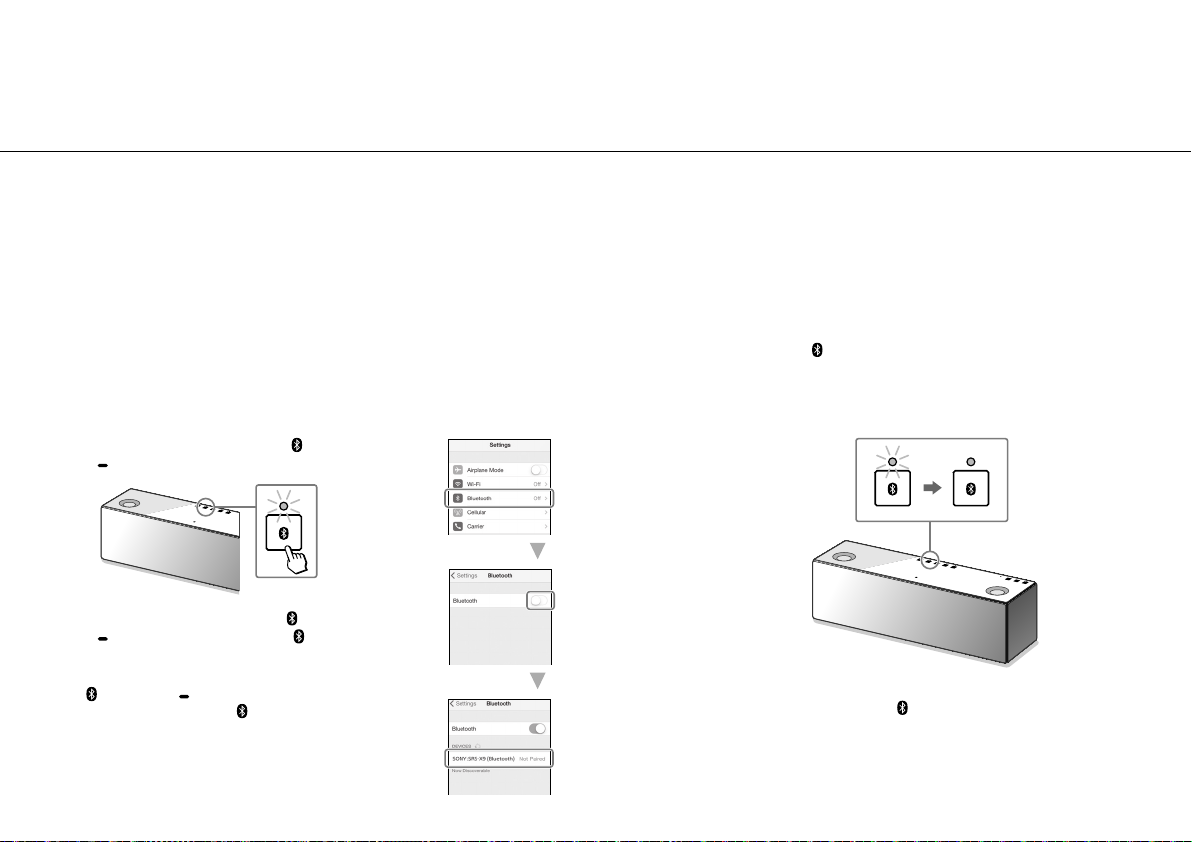
A
Слушане чрез смартфон/iPhone
10
3
Настройте системата на режим
сдвояване.
Докоснете еднократно бутона (BLUETOOTH)
PAIRING.
Докоснете и задръжте бутона (BLUETOOTH)
PAIRING, докато индикаторът (BLUETOOTH)
започне да мига бързо.*
* Първият път, когато натиснете бутона
(BLUETOOTH) PAIRING след закупуване на
системата, индикаторът
бързо.
(BLUETOOTH) мига
4
Потърсете устройството чрез iPhone.
Изберете [Settings] [Bluetooth].
Включете функцията BLUETOOTH.
Изберете [SONY:SRS-X9 (Bluetooth)].
5
Уверете се, че индикаторът
(BLUETOOTH) свети.
Когато се осъществи BLUETOOTH връзка,
индикаторът
остава да свети.
(BLUETOOTH) спира да мига и

6
Стартирайте “SongPal”.
Извежда се основният екран на “SongPal”.
Следвайте инструкциите на екрана.
7
Конфигурирайте Wi-Fi настройките,
като следвате инструкциите на
приложението.
мига свети
Когато се осъществи Wi-Fi връзката,
индикаторът LINK светва в зелено.
Възпроизвеждане
страница 12
11
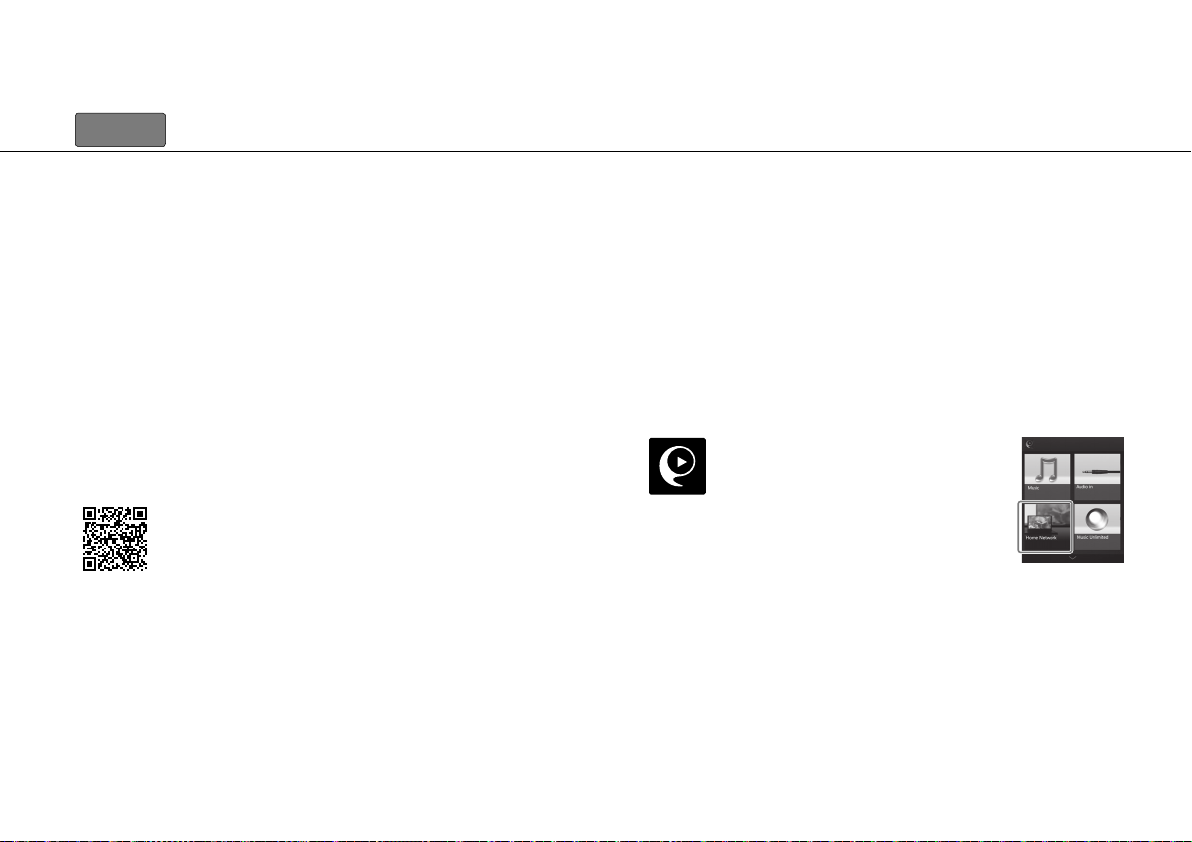
A
Слушане чрез смартфон/iPhone
Smartphone
iPhone
Следвайте инструкциите на екрана на приложението “SongPal”.
1
Настройте вашия персонален
компютър като DLNA сървър.
За подробна информация относно настройките,
моля, вижте Помощното упътване.
http://rd1.sony.net/help/speaker/srs-x9/zz/
На потребителите на Windows се препоръчва да
инсталират “Media Go”. За подробна информация,
моля, вижте Помощното упътване.
Слушане на музика през вашата Wi-Fi мрежа
2
Стартирайте приложението “SongPal”.
Изберете [SongPal] на
вашия смартфон/iPhone.
3
Изберете [Home Network] и после DLNA
сървър, като следвате инструкциите
на екрана.
Изберете [Home
Network].
Като следвате инструкциите на екрана на
“SongPal”, изберете персоналния компютър, на
който е запазена музика.
12

4
Изберете песен от списъка и я
възпроизведете.
За да се наслаждавате на по-динамичен звук
Отстранете решетката за високоговорители,
която се намира в предната част на системата, с
инструмента за демонтиране на решетката
(предоставен)*.
Относно “SongPal”
вижте на страница
22
Музиката от вашия компютър ще се чува от
системата.
Инструмент за демонтиране на решетката за
високоговорители (предоставен)
* След като отстраните решетката за
високоговорители, поставете я на равна
повърхност, за да предотвратите деформация.
13

B
Слушане с AirPlay (за потребители на iTunes)
Изберете метода на Wi-Fi свързване
Изберете или в зависимост от вашия безжичен рутер.
Въпрос: Има ли вашият безжичен рутер бутон WPS?
За да проверите дали вашият безжичен рутер е съвместим с WPS (Wi-Fi Protected Setup™), моля, вижте в инструкциите за употреба на рутера.
Настройка посредством
ДА
бутон за натискане WPS
стр. 15
14
НЕ
Ръчна настройка чрез
използване на персонален
компютър
стр. 16

Настройка посредством бутон за натискане WPS
1
Уверете се, че LAN кабелът не е
свързан и после включете системата.
Когато индикаторът LINK изключи, преминете към
следващата стъпка.
2
Поставете системата и безжичния
рутер по-близо един до друг и после
натиснете бутона WPS, както е
показано по-долу.
Натиснете и задръжте бутона WPS на
системата, докато чуете звуков сигнал.
В рамките на 90 секунди натиснете бутона
WPS на рутера.
Когато се осъществи Wi-Fi връзката,
индикаторът LINK светва в зелено.
3
Слушайте музика през вашия
персонален компютър (iTunes).
Музиката от iTunes ще се чува от системата
чрез AirPlay.
За да се насладите на по-динамичен звук, вижте
стр
19.
15

B
Слушане с AirPlay (за потребители на iTunes)
Ръчна настройка чрез използване на персонален компютър
16
1
Предварителни стъпки:
Запишете SSID (име на безжичната
мрежа) и паролата на вашия рутер в
полетата по-долу.
SSID:
Парола:
За повече информация вижте инструкциите за
употреба на вашия рутер.
2
Свържете системата към компютъра
с LAN кабел (не е предоставен).
3
Включете системата.
Изчакайте, докато индикаторът LINK спре да
мига и остане да свети в оранжево.

4
Изведете [Sony Network Device Setting]
на вашия персонален компютър.
Стартирайте браузър.
Напишете следния URL в полето за URL адрес.
http://169.254.1.1
5
Изберете език от [Language Setup].
Продължава на
следващата
6
Изберете [Network Settings] от менюто.
Network Settings
страница
17

B
Слушане с AirPlay (за потребители на iTunes)
18
7
Изберете SSID на вашия безжичен
рутер и впишете паролата.
SSID
Вижте записаната парола в стъпка
1.
8
Натиснете [Apply].
9
Когато се появи знак, изключете LAN
кабела от системата.
Apply

10
Проверете дали индикаторът LINK
светва в зелено.
мига свети
11
Слушайте музика през компютъра
(iTunes)
За да се наслаждавате на по-динамичен звук
Отстранете решетката за високоговорители, която
се намира в предната част на системата, с
инструмента за демонтиране на решетката
(предоставен)*.
Когато се осъществи Wi-Fi връзката,
индикаторът LINK светва в зелено.
Музиката от iTunes ще се чува от системата
чрез AirPlay.
Инструмент за демонтиране на решетката за
високоговорители (предоставен)
* След като отстраните решетката за високоговорители,
поставете я на равна повърхност, за да предотвратите
деформация.
19

Отстраняване на проблеми
Между системата и домашната мрежа не
може да се осъществи Wi-Fi връзка.
Ако към системата е свързан LAN кабел,
изключете го и рестартирайте системата.
Системата автоматично се опитва да се
свърже с домашната мрежа по кабелна мрежа,
когато към нея е свързан LAN кабел.
Проверете дали вашият безжичен рутер е
включен.
Поставете системата и безжичния рутер
по-близо един до друг. Устройства, които
използват честотна лента от 2.4 GHz като
например микровълнова фурна, BLUETOOTH
устройство или цифрово безжично устройство
и др., могат да създадат смущения в Wi-Fi
свързването. Отдалечете системата от тези
устройства или ги изключете.
Изкривен звук/Бръмчене или шум при
извеждане от системата
Свържете системата и безжичния рутер/
компютър посредством LAN кабел, а не чрез
Wi-Fi.
Намалете звука на свързаното устройство.
Ако свързаното устройство има функция
еквалайзер, изключете я.
Дръжте системата далеч от микровълнова
фурна, други безжични устройства и др.
Дръжте системата далеч от метални
предмети.
Няма звук/Нивото на звука е ниско
Проверете дали системата и свързаното
устройство са включени.
Увеличете силата на звука на системата и на
свързаното устройство.
Проверете дали свързаното устройство
възпроизвежда звук.
Не може да се осъществи BLUETOOTH
връзка между системата и смартфон/
iPhone
Доближете системата и BLUETOOTH
устройството на разстояние до 1 м един от
друг.
Ако индикаторът
натиснете и задръжте бутона
PAIRING, докато индикаторът започне да мига
бързо.
(BLUETOOTH) не мига бързо,
(BLUETOOTH)
iTunes не открива системата чрез AirPlay
Уверете се, че компютърът с инсталирани
iTunes е свързан към вашата домашна мрежа.
Обновете софтуерната версия на iTunes до
най-новата версия.
Индикаторът / (включен/в готовност)
мига в червено
Системата е в защитен режим.
Изключете захранващия кабел на системата
от електрическата мрежа и после го включете
отново в мрежата. След това включете
системата. Ако индикаторът / (включен/в
готовност) продължава да мига, обърнете се за
съвет към най-близкия търговец на Sony или
магазина, откъдето сте закупили системата.
20

Как да проверите силата на Wi-Fi сигнала
(чувствителност на приемане)
Когато системата е свързана с Wi-Fi
(индикаторът LINK светва в зелено),
натиснете и задръжте бутона NETWORK
(мрежа) докато чуете звуков сигнал.
5
4
3
2
1
0
Сила на
сигнала
Функционалните бутони на горния панел на
системата започват да мигат. Броят мигащи
индикатори показва силата на сигнала. Мигането
спира, когато се натисне произволен бутон.
Брой мигащи индикатори
За да получите по-силен сигнал, опитайте
следното:
Променете посоката на безжичната LAN
антена.
Изключете други безжични устройства.
Как да използвате функцията за режим в
готовност на BLUETOOTH/Мрежата
Ако функцията за режим в готовност на
BLUETOOTH/Мрежата е активирана, системата
се включва автоматично чрез работа с
устройство BLUETOOTH или мрежово устройство,
дори и ако системата е изключена. Системата
ще стартира по-бързо от обикновено.
Уверете се, че системата е включена.
Натиснете и задръжте бутона / (включен/в
готовност), докато светне в оранжево.
Системата се изключва и преминава в режим в
готовност на BLUETOOTH/Мрежата.
Ако сте включили устройство BLUETOOTH или
мрежово устройство, системата се включва
автоматично и свързването започва.
Как да се инициализира системата
Инициализирайте системата, ако тези мерки не
доведат до отстраняване на проблема или при
неуспех с настройките.
Уверете се, че системата е включена.
Натиснете и задръжте едновременно бутона
за сила на звука и бутона за режим включен/в
готовност / за повече от 5 секунди.
Системата ще се изключи. Ще се възстановят
първоначалните заводски настройки и цялата
информация за BLUETOOTH сдвояване и мрежовите
настройки ще се нулират.
21

“SongPal”
“SongPal” е приложение за управление на аудио устройства на Sony, които са съвместими със “SongPal”, посредством вашия смартфон/iPhone.
Свалянето на това приложение на вашия смартфон (стр.
Звукови настройки на SRS-X9
Можете лесно да персонализирате вашия звук или да
използвате препоръчаните настройки ClearAudio+ на
Sony.
6) или iPhone (стр. 9) ви осигурява следното:
Избор на устройство
Изберете устройство, съвместимо
със “SongPal”.
Основен екран
Извежда функциите на избраното
устройство, музикалните услуги и
приложения, инсталирани на вашия
смартфон/iPhone.
Музикална услуга
Може да се наслаждавате на различни музикални услуги*.
Управляващи устройства на вашата
домашна мрежа
Може да възпроизвеждате музика, запазена на вашия
персонален компютър или DLNA сървър, през вашата
мрежа.
Управление на устройство, свързано
посредством USB
Може да възпроизвеждате музика на устройство,
свързано към USB жака на системата SRS-X9.
* Музикалните услуги и периодът, в който са налични, могат
да варират в зависимост от държавата и региона.
За определени услуги се изисква отделна регистрация. Може
да се изиска обновяване на устройството.
Това, което може да управлявате със “SongPal” варира в
зависимост от свързаното устройство.
Спецификацията и дизайнът на приложението могат да се
променят без предизвестие.
Настройки на свързаното
устройство
Извеждат се различни настройки на
звука/мрежата. Това меню може да
се изведе от всеки екран с леко
докосване вдясно.
Мини плейър
Бутони за управление на избраната
функция
22

Части на системата и бутони за управление
Функционални бутони
За да активирате тези бутони, задръжте ръката си
върху бутона.Гръб на системата
90 градуса
Гръб на системата
Гръб на системата
Безжична LAN антена
Поставете безжичната LAN антена в изправено положение,
когато използвате Wi-Fi.
Бутон/индикатор NETWORK (мрежа)
Бутон/индикатор
Бутон UPDATE (обновяване)
Този бутон се извежда само ако системата открие нова
версия на софтуера, когато е свързана с интернет.
Индикатор LINK (връзка)
Бутон VOL +/- (сила на звука)
Бутон/индикатор / (режим включен/в готовност)
Знак N
Бутон WPS
LAN порт
Конектор AC IN
(BLUETOOTH) PAIRING
За подробна информация за други части на системата и бутони за управление, вижте Помощното упътване.
http://rd1.sony.net/help/speaker/srs-x9/zz/
23

